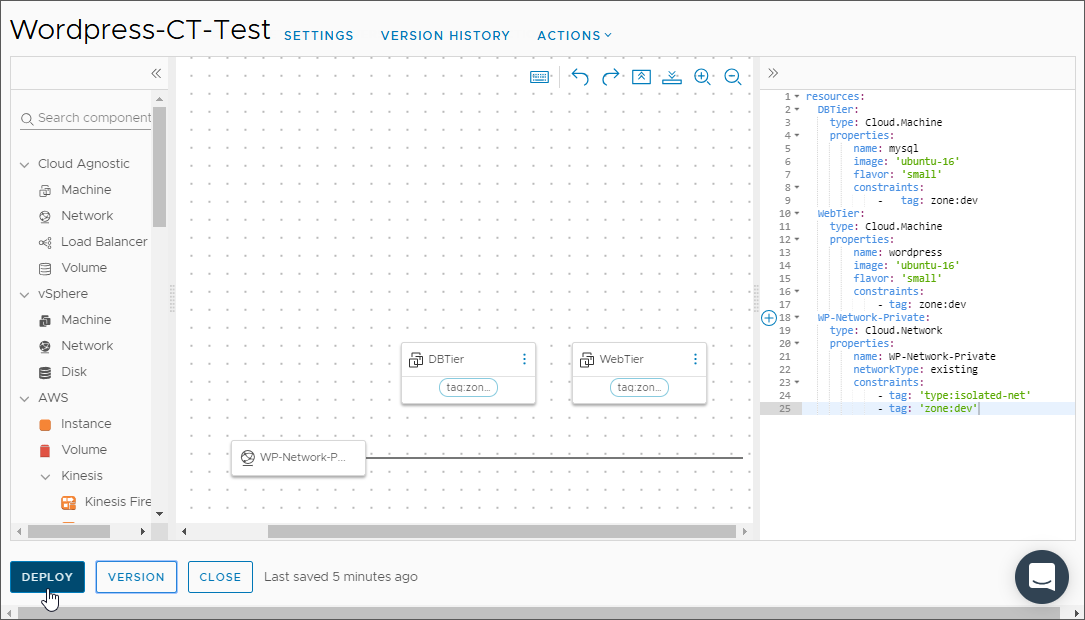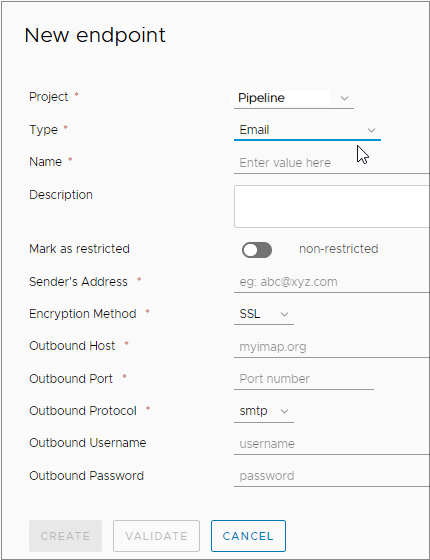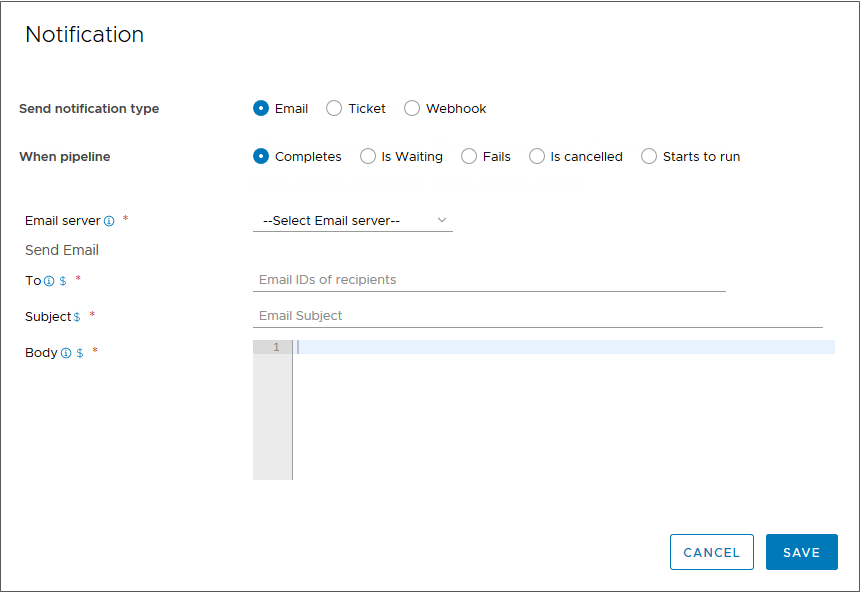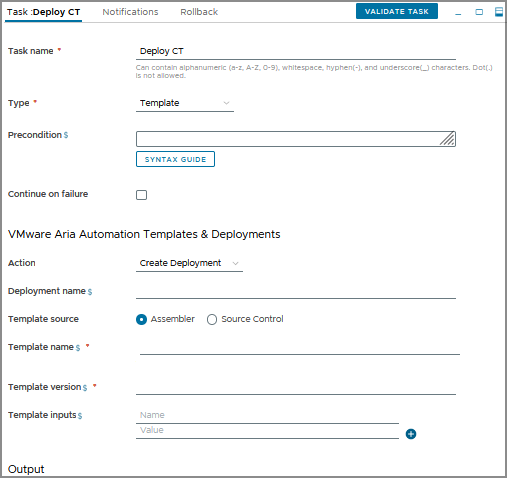Als ontwikkelaar hebt u een pijplijn nodig die een Automation-cloudsjabloon ophaalt van een GitHub-instantie op locatie telkens wanneer u een wijziging doorvoert. U hebt de pijplijn nodig om een WordPress-applicatie te implementeren op Amazon Web Services (AWS) EC2 of een datacentrum. Automation Pipelines roept de cloudsjabloon aan vanuit de pijplijn en automatiseert de continue integratie en continue levering (CICD) van die cloudsjabloon voor de implementatie van uw applicatie.
Als u uw pijplijn wilt maken en activeren, heeft u een cloudsjabloon in Automation Assembler nodig.
Voor Bron van cloudsjabloon in uw Automation Pipelines-cloudsjabloontaak kunt u een van de volgende selecteren:
- Automation Assembler als broncontrole. In dit geval hebt u geen GitLab- of GitHub-opslagplaats nodig.
- Bronbeheer als u GitLab of GitHub voor bronbeheer gebruikt. In dit geval moet u een Git-webhook hebben en de pijplijn activeren via de webhook.
Als u een YAML-cloudsjabloon in uw GitHub-opslagplaats hebt en u deze cloudsjabloon in uw pijplijn wilt gebruiken, moet u het volgende doen.
- Push de cloudsjabloon in Automation Assembler naar uw GitHub-opslagplaats.
- Maak in Automation Pipelines een Git-eindpunt. Maak vervolgens een Git-webhook die uw Git-eindpunt en uw pijplijn gebruikt.
- Als u uw pijplijn wilt activeren, moet u alle bestanden in uw GitHub-opslagplaats bijwerken en uw wijziging doorvoeren.
Als u geen YAML-cloudsjabloon in uw GitHub-opslagplaats hebt en u een cloudsjabloon van broncontrole wilt gebruiken, gebruikt u de volgende procedure om te leren hoe u dit kunt doen. U ziet hoe u een cloudsjabloon voor een WordPress-applicatie maakt en deze vanuit een GitHub-opslagplaats op locatie kunt activeren. Wanneer u een wijziging aanbrengt in de YAML-cloudsjabloon wordt de pijplijn geactiveerd en wordt de release van uw applicatie geautomatiseerd.
- In Automation Assembler voegt u een cloudaccount toe, voegt u een cloudzone toe en maakt u de cloudsjabloon.
- In Automation Pipelines voegt u een eindpunt toe voor de GitHub-opslagplaats op locatie waarop uw cloudsjabloon wordt gehost. Vervolgens voegt u de cloudsjabloon toe aan uw pijplijn.
In dit gebruiksscenario wordt uitgelegd hoe u een cloudsjabloon kunt gebruiken vanuit een GitHub-opslagplaats op locatie.
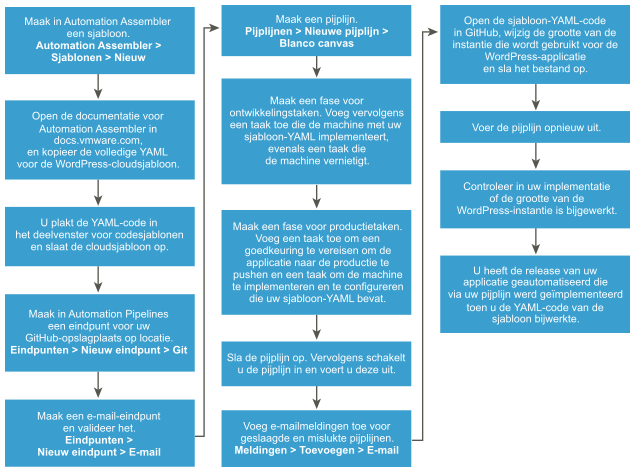
Voorwaarden
- Voeg de YAML-code voor de WordPress-applicatie toe aan uw GitHub-instantie.
- Voeg een webhook toe voor de Git-trigger zodat uw pijplijn uw YAML-code kan ophalen wanneer u deze bijwerkt en uw wijzigingen doorvoert. Klik in Automation Pipelines op .
- Als u met een cloudsjabloontaak wilt werken, moet u een van de Automation Assembler-rollen hebben.
Procedure
resultaten
Gefeliciteerd! U heeft de release van uw applicatie geautomatiseerd die u heeft geïmplementeerd vanuit een YAML-cloudsjabloon.
Volgende stappen
Zie Tutorials voor het gebruik van Automation Pipelines voor meer informatie over hoe u Automation Pipelines kunt gebruiken.
Zie de extra resources onder Aan de slag met VMware Aria Automation voor meer informatie.